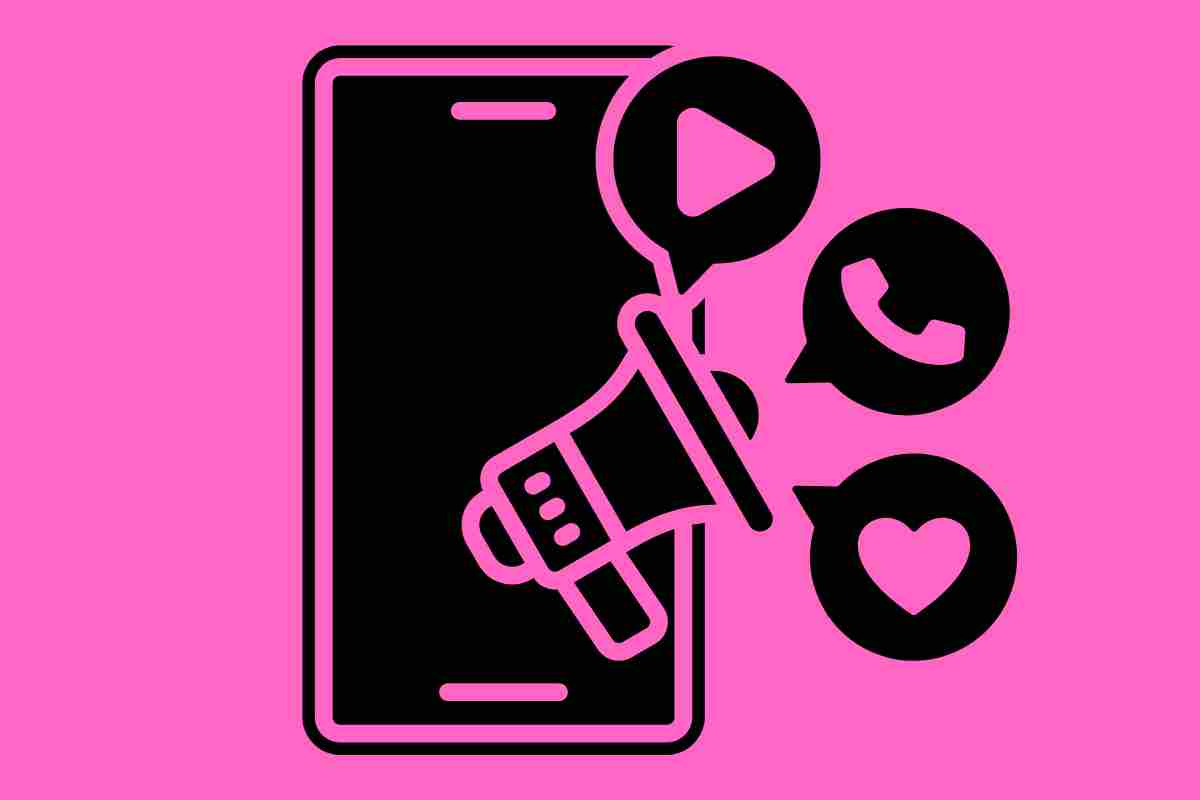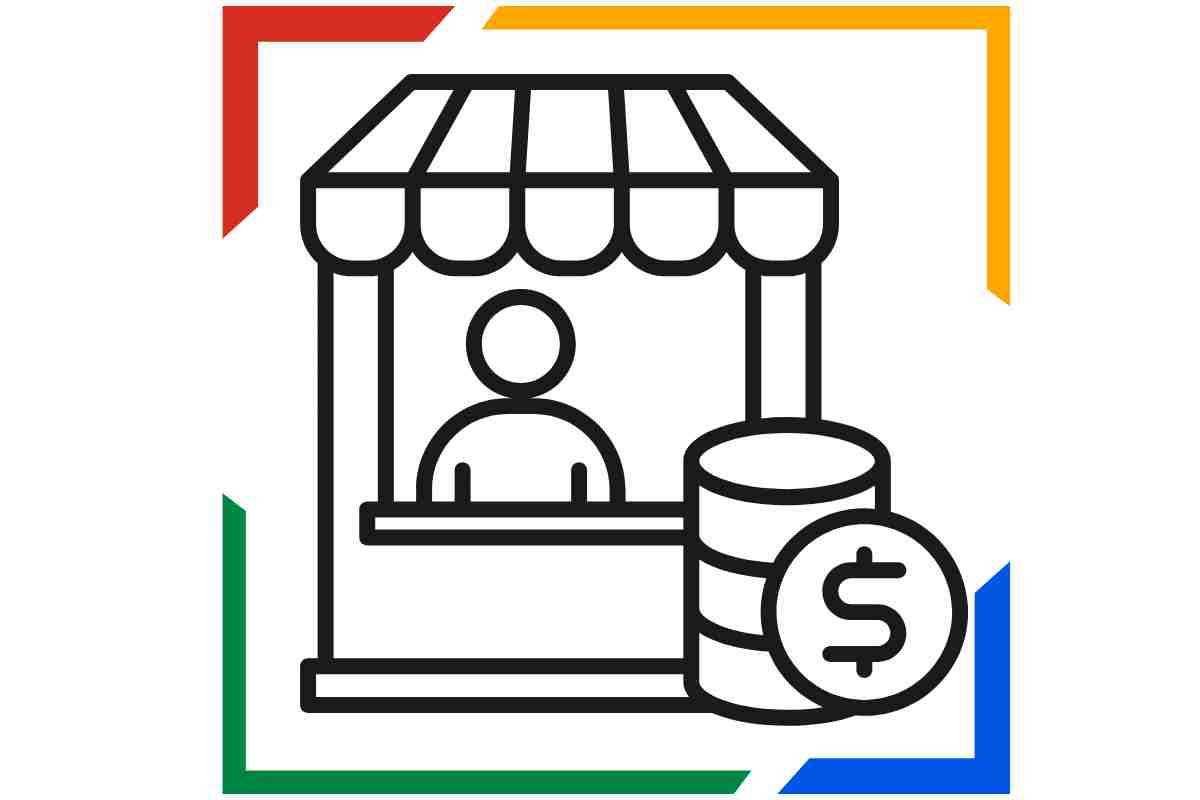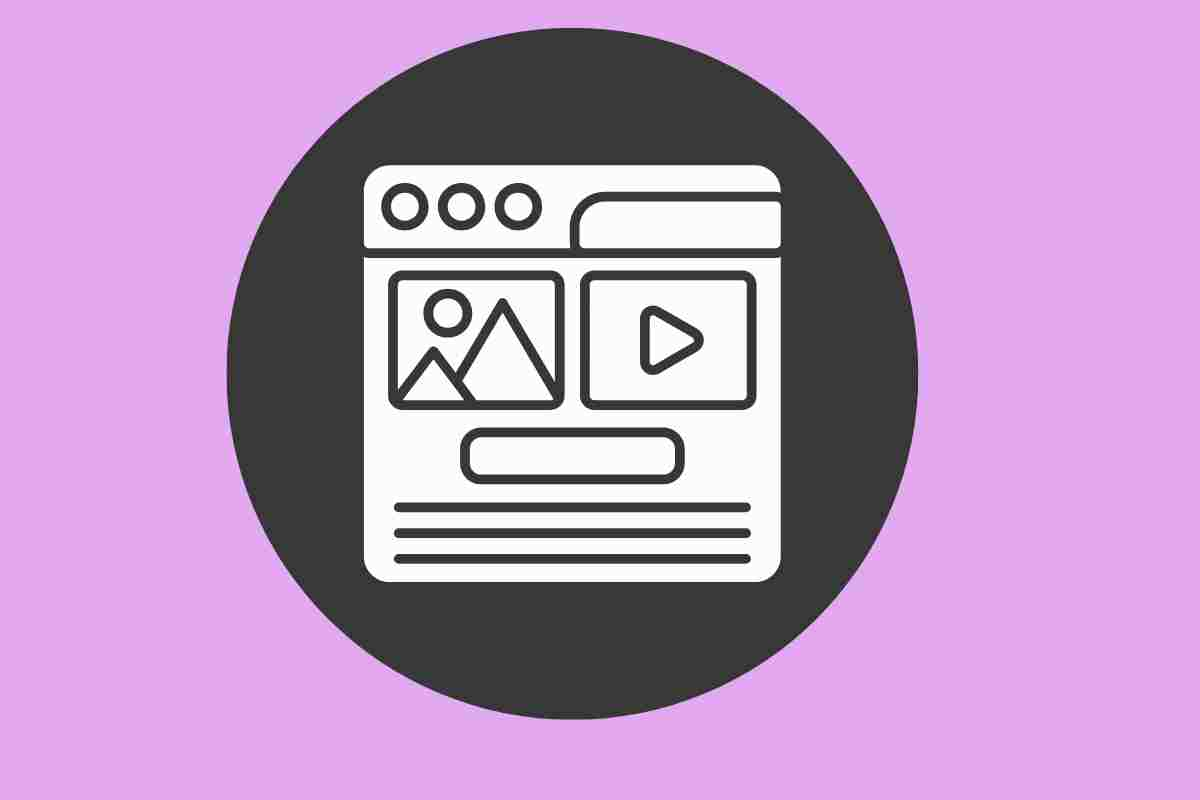Google Site Kit è uno strumento gratuito che ti permette di collegare con facilità diversi servizi Google al tuo sito web.
Installato su più di un milione di siti WordPress, è una risorsa indispensabile per gestire il tuo sito con facilità e in modo pratico.
Essendo un plugin ufficiale sviluppato direttamente da Google, puoi star tranquillo: Google Site Kit sarà sempre sicuro e aggiornato con costanza. È stato scelto da oltre 5 milioni di siti web perché, direttamente dalla bacheca di WordPress, include la gestione di:
- Search Console
- Google Analytics 4
- PageSpeed Insights
- Google Ads
- AdSense
- Reader Revenue Manager
- Tag Manager
Che cos’è Google Site Kit
Come avrai capito, Google Site Kit è uno strumento che ti permette di gestire tutti i servizi Google che possono essere collegati al tuo sito web, senza dover quindi saltare da una dashboard ad un’altra per monitorare tutti i dati.
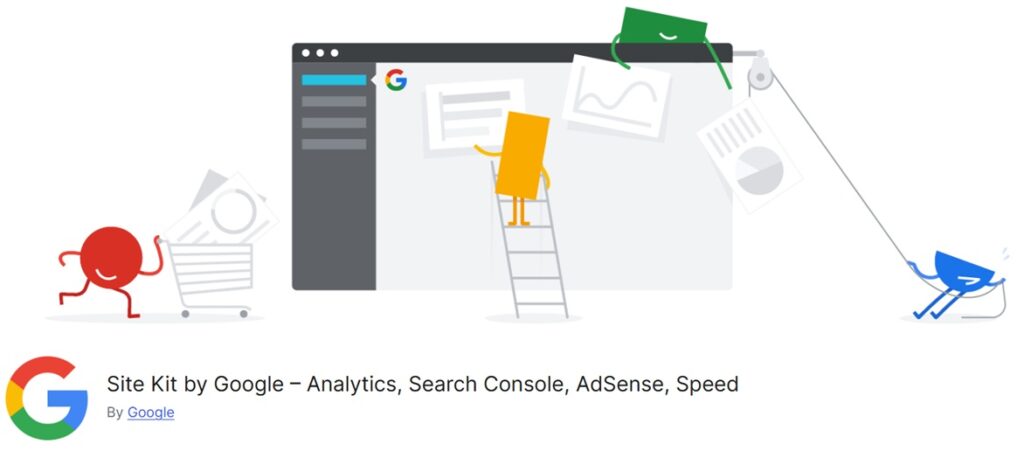
Ad esempio, avrai sempre a portata di mano le statistiche Analytics che riguardano le visite sul tuo sito. Ma non solo, perché potrai perfino impostare degli obiettivi e monitorare il loro raggiungimento.
Con il collegamento a Google Search Console, saprai sempre in che modo Google indicizza le tue pagine e quali sono le query usate dagli utenti per trovare il tuo sito.
Se usi Google AdSense, avrai un report sempre aggiornato sui guadagni.
La funzionalità integrata PageSpeed Insight ti mostra le performance delle pagine e ti consiglia cosa fare per migliorare le prestazioni.
Se utilizzi Tag Manager, potrai gestire i tag senza bisogno di maneggiare alcun codice.
Reader Revenue Manager è invece l’ideale se crei contenuti destinati, per esempio, a un pubblico di abbonati utilizzando paywall o altri sistemi.
Scopriamo come usare questo strumento completo e utile.
Come installare e configurare Google Site Kit
Il plugin si installa direttamente dalla bacheca di WordPress alla voce Plugin > Aggiungi nuovo e cercando Google Site Kit nell’elenco.
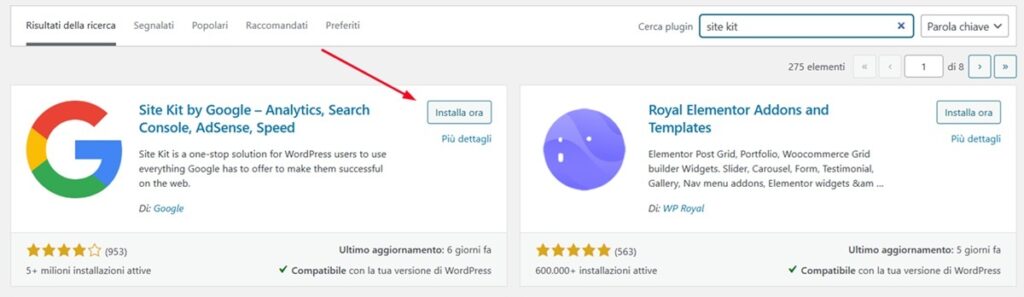
Una volta installato e attivato, potrai connettere il tuo account Google al sito.
Comparirà la nuova voce Site Kit nel menu di WordPress.
Cliccaci sopra per iniziare la configurazione.
Se vedi il messaggio “Il tuo sito potrebbe non essere pronto per Site Kit”, probabilmente hai installato un plugin di cache e questo può creare qualche problema durante l’installazione.
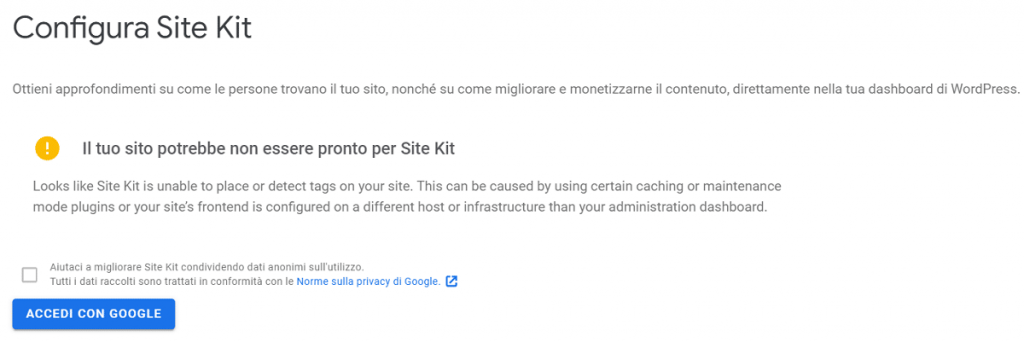
Ti consiglio di disattivare temporaneamente il tuo plugin di cache. Potrai riattivarlo senza problemi una volta terminata l’installazione di Site Kit.
Un altro motivo per cui questo messaggio viene visualizzato è nel caso in cui il tuo sito sia in modalità di manutenzione. Site Kit, infatti, può funzionare solo se il sito è online.
Disattiva quindi la modalità di manutenzione per procedere.
A questo punto, puoi iniziare la configurazione di Site Kit.
Clicca su Accedi con Google (o Sign in with Google). Non è obbligatorio attivare l’opzione per condividere i dati sull’utilizzo.
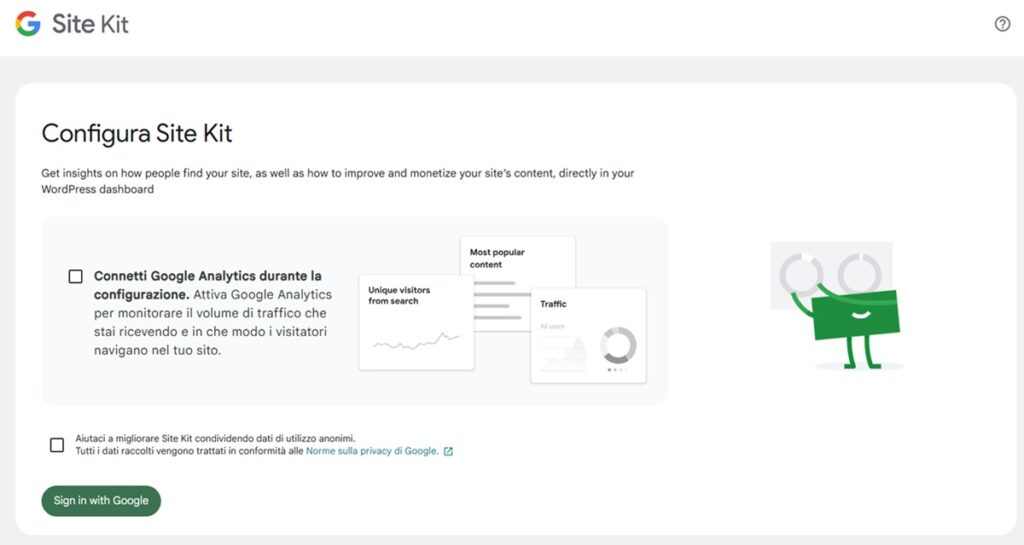
Verrai reindirizzato ad una pagina di Google per connettere il tuo account. Clicca su Accedi con Google e seleziona l’account che vuoi connettere al sito.
Attiva quindi tutte le caselle per confermare i servizi a cui Site Kit potrà accedere e vai avanti.
Una volta confermate le autorizzazioni, è necessario che Google sappia con certezza che l’account utilizzato appartenga veramente al proprietario di questo sito web. Ti verrà quindi chiesto di procedere con il caricamento di un token di verifica sul tuo sito.
Cliccando ora su Verifica, questa operazione avviene in automatico.
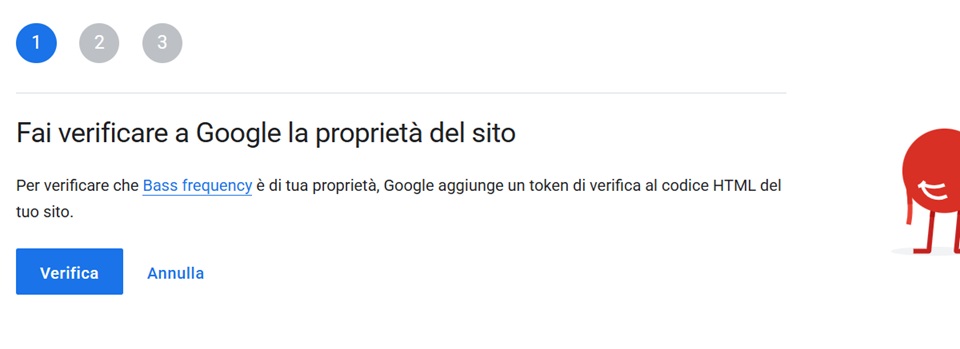
Il secondo passaggio serve per completare la connessione dell’account Google e mostrare i dati all’interno di Site Kit. Clicca il pulsante Consenti.
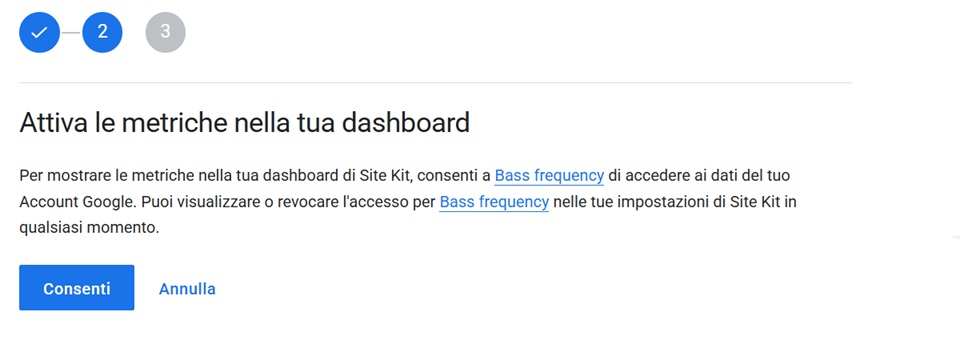
Infine, con il terzo passaggio effettuerai il collegamento tra Google Site Kit e la Search Console. Anche in questo caso, basta semplicemente cliccare su Consenti.
Una volta completate tutte le operazioni, potrai tornare alla tua bacheca WordPress.
Inizialmente, la sezione Site Kit non mostrerà alcun dato proveniente dalla Search Console, perché ci vuole del tempo per la raccolta delle informazioni.
Ciò che puoi fare in questo momento è:
- completare la configurazione di Google Analytics;
- visualizzare i dati sulle performance del sito.
Connessione di Google Site Kit con Analytics
Per connettere Google Analytics a Google Site Kit, clicca su Configura Analytics.

Anche in questo caso, dovrai selezionare il tuo account Google e confermare le autorizzazioni a procedere.
Verrai riportato sulla tua Bacheca per selezionare la proprietà Analytics corretta (potresti averne più di una, quindi scegli quella giusta dai menu a tendina).
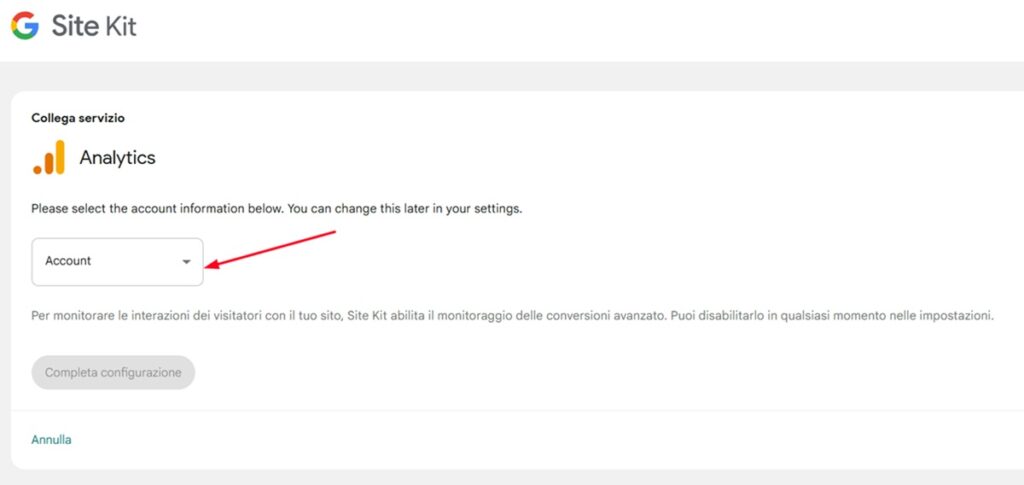
Se ancora non hai creato la proprietà per il sito web su cui hai installato Site Kit, puoi farlo in questo momento con una semplicissima procedura guidata. Nel menu a tendina, infatti, compare la voce Configura un nuovo account.
Cliccaci sopra per andare sulla schermata di creazione nuovo account Analytics. Verifica che tutti i dati inseriti automaticamente siano corretti, quindi vai sul pulsante Crea account.

Una volta terminata la configurazione di Analytics, i dati compariranno nella sezione Site Kit della tua bacheca.
Anche in questo caso è possibile che ci voglia un po’ di tempo prima di poter visualizzare i dati.
I dati di PageSpeed con Google Site Kit
Passiamo alla sezione PageSpeed.
I dati relativi alla velocità delle tue pagine si trova cliccando sulla voce Velocità nel menu all’inizio della pagina Site Kit > Bacheca oppure semplicemente scorrendo in basso su questa pagina.
Ricordi che avevi (probabilmente) disattivato il tuo plugin per la cache? È il momento di riattivarlo per ottenere i dati corretti sulle performance del sito.
Clicca sul link Esegui di nuovo il test in fondo alla pagina e ora puoi consultare il report.
In alto a destra nel riquadro, puoi selezionare se mostrare i dati per dispositivi mobili o desktop.
Segui i consigli su Come migliorare per ottenere risultati ottimali.
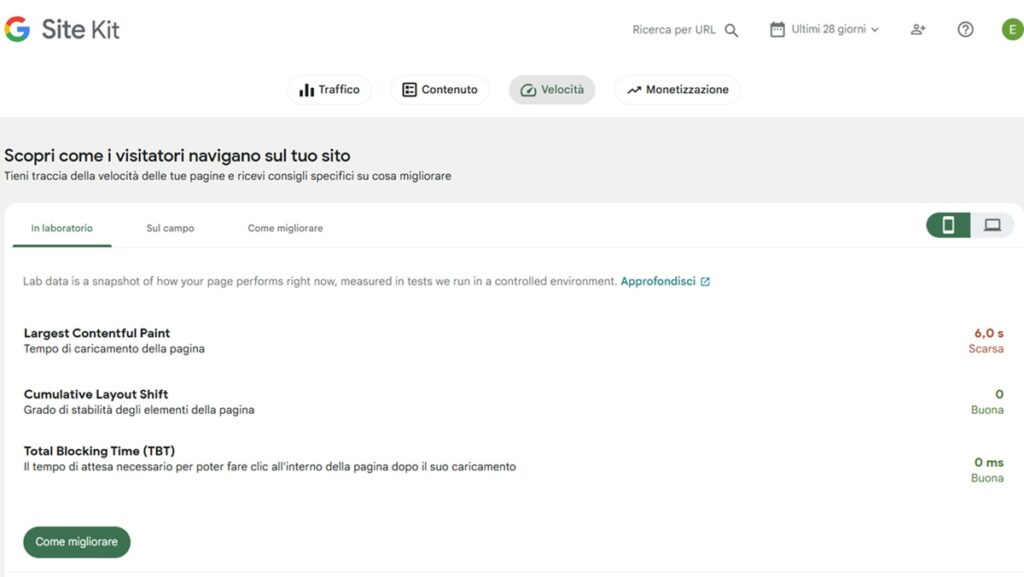
Collegare AdSense e Reader Revenue Manager a Site Kit
L’unica configurazione che ci è rimasta è il collegamento con AdSense e, se ti serve, con Reader Revenue Manager. Le procedure sono praticamente identiche, quindi ti mostro solo il collegamento con AdSense. Segui le schermate una dopo l’altra e il gioco è fatto.
Se hai un account per pubblicare annunci pubblicitari, vai su Site Kit > Impostazioni e clicca su Collega altri servizi. Seleziona quindi Configura AdSense.
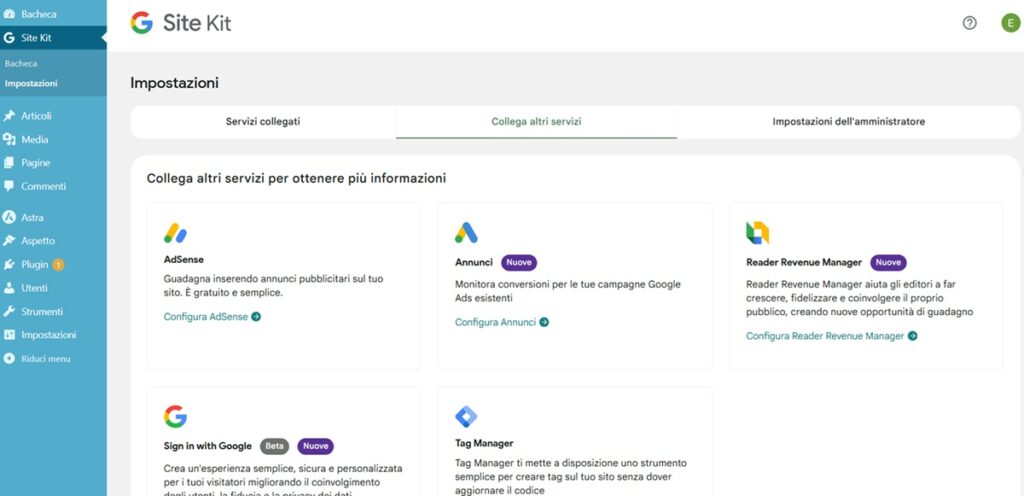
Anche in questo caso si procede allo stesso modo: seleziona il tuo account Google e autorizza il collegamento al servizio.
Nella bacheca di Site Kit comparirà quindi una nuova sezione che mostrerà i tuoi annunci e il loro rendimento. Anche stavolta, potrebbe essere necessario del tempo per mostrare tutti i dati.
La configurazione di Site Kit è ora completata!
Nella home della tua Bacheca WordPress è disponibile un box di Site Kit con il riepilogo delle informazioni più importanti.
Se non lo vedi, apri la sezione Impostazioni schermata in alto a destra e attiva la voce Riepilogo di Site Kit.

Usare Tag Manager e Google Ads con Google Site Kit
Ma c’è di più. Se vuoi ottenere il massimo da questo strumento, puoi connettere anche altri due servizi: Tag Manager e Google Ads.
Tag Manager ti consente di gestire i tuoi tag senza necessità di lavorare sui codici e scoprire informazioni utili sulle conversioni e l’andamento del tuo sito. Scopri maggiori informazioni su Google Tag Manager qui.
Google Ads è invece lo strumento per la pubblicazione di annunci sulla pagina di ricerca di Google e sulla rete di siti che fanno parte del circuito di annunci di Google. Leggi qui come funziona Google Ads.
Conclusione
Google Site Kit ti permette ti tenere traccia di tutte le informazioni importanti sul tuo sito direttamente dalla Bacheca di WordPress.
Attenzione, però: nessuna delle informazioni che ti fornisce Site Kit è davvero completa. E non devi confondere i dati che vedrai nei servizi collegati con i dati sulla SEO (per quella probabilmente ti serve un altro plugin di WordPress!)
Per avere tutti i dati che potrebbero servirti per prendere le decisioni più importanti dovrai comunque confrontarti con i servizi che hai collegato molto da vicino.
Ma con Site Kit potrai comunque risparmiare molto tempo, potendo avere una panoramica completa dei principali indici.
Se hai bisogno di assistenza da parte del nostro team di esperti non esitare a contattarci, offriamo soluzioni su misura per ogni esigenza.
Ora voglio sapere cosa ne pensi! Ritieni che sia utile avere a portata di mano nella tua bacheca tutte le informazioni dei principali servizi Google? Lascia un commento qui sotto.